Połączenie usługi Azure Front Door Premium do źródła konta magazynu za pomocą usługi Private Link
W tym artykule opisano sposób konfigurowania warstwy Premium usługi Azure Front Door w celu nawiązania połączenia z kontem magazynu prywatnie przy użyciu usługi Azure Private Link.
Wymagania wstępne
- Konto platformy Azure z aktywną subskrypcją. Możesz bezpłatnie utworzyć konto.
- Utwórz usługę Private Link dla serwera internetowego pochodzenia.
Logowanie się do platformy Azure
Zaloguj się w witrynie Azure Portal.
Włączanie usługi Private Link do konta magazynu
W tej sekcji zamapujesz usługę Private Link na prywatny punkt końcowy utworzony w sieci prywatnej usługi Azure Front Door.
W profilu usługi Azure Front Door Premium w obszarze Ustawienia wybierz pozycję Grupy źródeł.
Wybierz grupę pochodzenia zawierającą źródło konta magazynu, dla którego chcesz włączyć usługę Private Link.
Wybierz pozycję + Dodaj źródło, aby dodać nowe źródło konta magazynu lub wybierz wcześniej utworzone źródło konta magazynu z listy.

Poniższa tabela zawiera informacje o wartościach do wybrania w odpowiednich polach podczas włączania łącza prywatnego za pomocą usługi Azure Front Door. Wybierz lub wprowadź następujące ustawienia, aby skonfigurować obiekt blob magazynu, z którym usługa Azure Front Door Premium ma łączyć się prywatnie.
Ustawienie Wartość Nazwisko Wprowadź nazwę, aby zidentyfikować źródło tego bloga magazynu. Typ źródła Magazyn (obiekty blob platformy Azure) Nazwa hosta Wybierz hosta z listy rozwijanej, która ma być źródłem. Nagłówek hosta pochodzenia Możesz dostosować nagłówek hosta źródła lub pozostawić go jako domyślny. Port HTTP 80 (wartość domyślna) Port HTTPS 443 (ustawienie domyślne) Priorytet Różne źródła mogą mieć różne priorytety w celu zapewnienia źródeł podstawowych, pomocniczych i kopii zapasowych. Weight 1000 (wartość domyślna). Przypisz wagi do innego źródła, gdy chcesz dystrybuować ruch. Region (Region) Wybierz region, który jest taki sam lub najbliżej źródła. Docelowy zasób podrzędny Typ podźródła zasobu wybranego wcześniej, do którego może uzyskać dostęp prywatny punkt końcowy. Możesz wybrać obiekt blob lub internet. Komunikat żądania Komunikat niestandardowy do wyświetlenia podczas zatwierdzania prywatnego punktu końcowego. Następnie wybierz pozycję Dodaj , aby zapisać konfigurację. Następnie wybierz pozycję Aktualizuj , aby zapisać ustawienia grupy pochodzenia.
Uwaga
Upewnij się, że ścieżka źródła w regule routingu jest poprawnie skonfigurowana przy użyciu ścieżki pliku kontenera magazynu, aby można było uzyskać żądania plików.
Zatwierdzanie połączenia prywatnego punktu końcowego z konta magazynu
Przejdź do konta magazynu, dla którego skonfigurujesz usługę Private Link w ostatniej sekcji. Wybierz pozycję Sieć w obszarze Ustawienia.
W obszarze Sieć wybierz pozycję Połączenia prywatnego punktu końcowego.

Wybierz oczekujące żądanie prywatnego punktu końcowego z usługi Azure Front Door Premium, a następnie wybierz pozycję Zatwierdź.

Po zatwierdzeniu powinien on wyglądać podobnie do poniższego zrzutu ekranu. Nawiązanie połączenia trwa kilka minut. Teraz możesz uzyskać dostęp do konta magazynu z usługi Azure Front Door Premium.
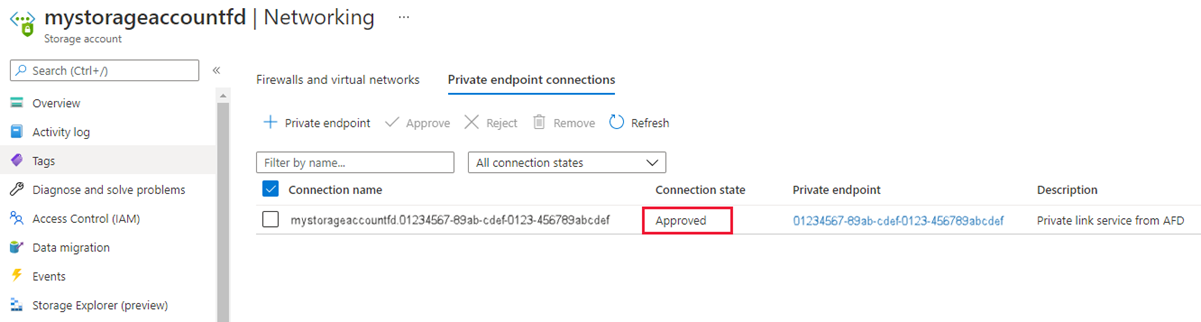
Uwaga
Jeśli obiekt blob lub kontener na koncie magazynu nie zezwala na dostęp anonimowy, żądania wysyłane względem obiektu blob/kontenera powinny być autoryzowane. Jedną z opcji autoryzowania żądania jest użycie sygnatur dostępu współdzielonego.
Następne kroki
Dowiedz się więcej o usłudze Private Link przy użyciu konta magazynu.